Skype'i vestluse tekstiefektide kasutamine
Miscellanea / / November 28, 2021
Kui soovite teada, kuidas Skype'is paksus kirjas või läbikriipsutatud teksti muuta, lugege seda juhendit, et saada teavet Skype'i vestlusteksti efektide kohta. Messengerid, mis võimaldavad inimestel Interneti kaudu suhelda, on aastate jooksul muutunud üsna populaarseks. Videovestluse funktsioon sai eriti hoogu ülemaailmse karantiini ja isikliku liikumise eeskirjade ajal. Paljud ettevõtted, haridusasutused ja spetsialistid valisid sellised usaldusväärsed lahendused nagu Google Duo, suumi, ja Skype oma igapäevaste tegevuste läbiviimiseks. Lisaks heli- ja videokonverentside pidamise võimalusele on Skype'i tekstisõnumite saatmise funktsioon endiselt nõutud.
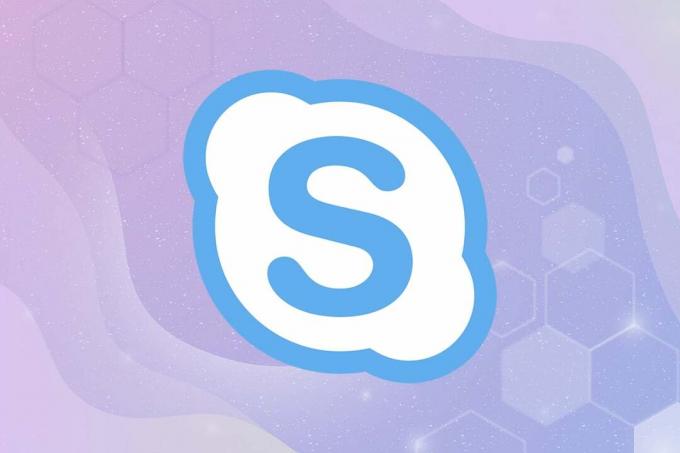
Sisu
- Skype'i vestluse tekstiefektide kasutamine
- Kuidas Skype'is paksus kirjas teksti kirjutada
- Kuidas Skype'is teksti kaldkirja muuta
- Kuidas Skype'is teksti läbi kriipsutada
- Kuidas Skype'is monoruumi teksti lisada
- Skype'i tekstivormingu eemaldamine
Skype'i vestluse tekstiefektide kasutamine
Oluline on mõista, miks teil võib olla vaja seda teha.
- Teksti vormindamine võimaldab lisada kaalu või rõhku teie tekstisõnumile.
- See aitab tuua selgust ja kirjaliku sisu täpsust.
- Vormindatud tekst toimib ka a aja kokkuhoid. Näiteks kui teil on kiire ja soovite vaadata ainult põhipunkte; vormindatud tekstiga oleks seda lihtsam saavutada.
Kuidas Skype'is paksus kirjas teksti kirjutada
Oletame, et soovite teatud sõnale või fraasile tähelepanu tõmbamiseks. Parim viis oleks muuta tekst paksuks.
1. Lihtsalt lisage an tärn * märkige enne teksti algust ja teksti lõppu.
2. Veenduge, et seal on vähemalt üks tegelane kahe tärni vahel, aga ruumi pole.
Näide: *Olen õnnelik* on nähtav kui ma olen õnnelik.
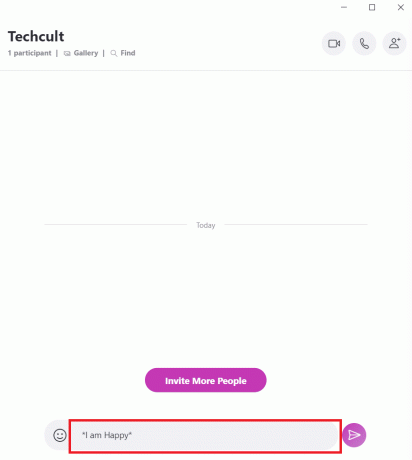
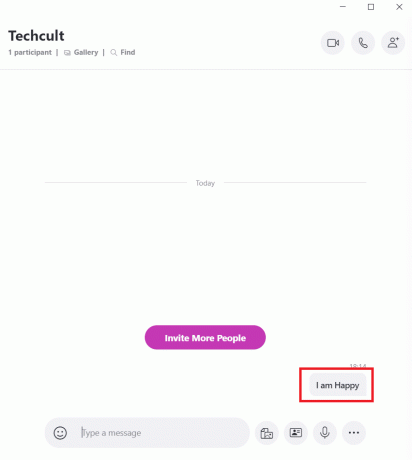
Kuidas Skype'is teksti kaldkirja muuta
Võib-olla soovite saata oma kolleegidele a pealkirja või võtmeelemendi esiletõstmiseks arutatavast dokumendist. Teine võimalus on rõhutada Skype'is teksti kaldkirjaga. The tekst läheb viltu selle paigutusega.
1. Lihtsalt pane an alakriips ˍ enne teksti algust ja teksti lõpus.
2. Veenduge, et seal on vähemalt üks tegelane kahe tärni vahel, aga ruumi pole.
Näide: ˍ Olen õnnelikˍ loetakse kui Ma olen õnnelik.
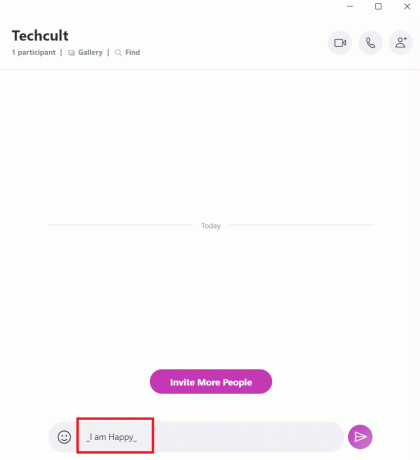
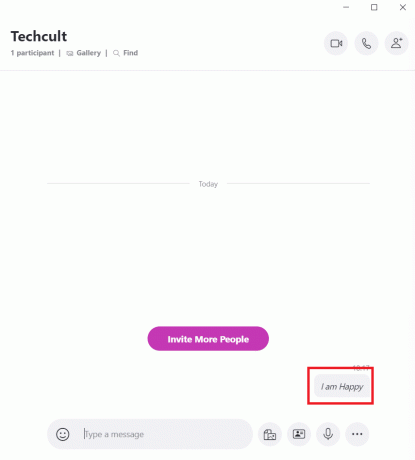
Loe ka:Skypehost.exe keelamine Windows 10-s
Kuidas Läbikriipsutatud Tekst Skype'is
Läbikriipsutatud vorming sarnaneb sõnaga, millel on a läbikriipsutatud horisontaaljoon. See näitab ja rõhutab selle kehtetust või ebaolulisust. Seda strateegiat kasutatakse selgelt märgi vigu mida ei tohiks korrata.
Näiteks: Toimetaja võib öelda kirjanikule, et ta ei sõnastaks terminit teatud viisil, kuna see on sobimatu. Sellistel juhtudel oleks Skype'i läbikriipsutamise funktsioon ideaalne.
1. Lihtsalt pane tilde ~ sümbol teksti alguses ja lõpus.
2. Veenduge, et seal on vähemalt üks tegelane kahe tärni vahel, aga ruumi pole.
Näide: ~ Olen õnnelik~ loetakse kui ma olen õnnelik saaja poolt.
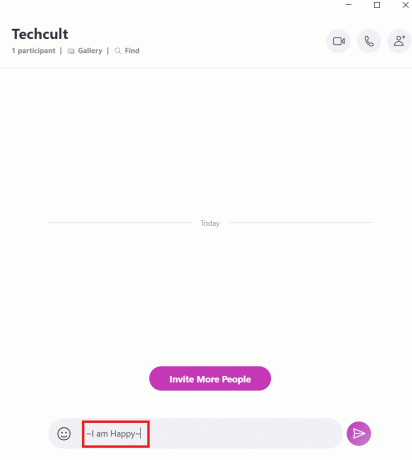

Kuidas Monoruum Tekst Skype'is
See vormindustööriist on kasulik, kui seda vajate koodirea kuvamiseks vestlusaknas, mida kolleeg või sõber saab arutada. Monoruumilised tähemärgid on sama laiusega lihtsam leida ja lugeda ümbritsevast tekstist.
1. Lihtsalt pane kaks hüüatus! märgid, millele järgneb tühik, enne teksti, mis tuleb ühe tühikuga.
2. Veenduge, et seal on ruumi enne teksti.
Näide:!! C: programmifailid
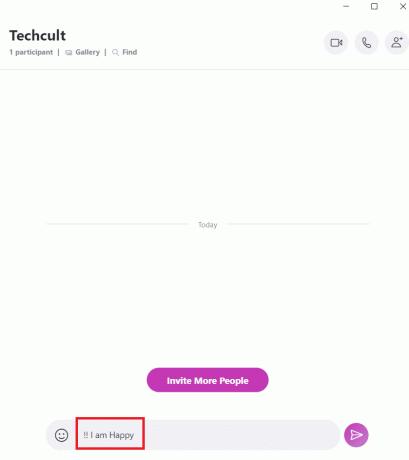
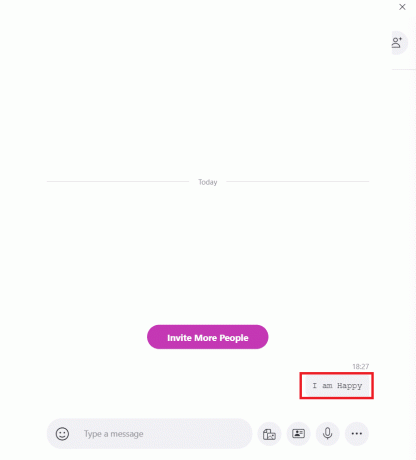
Loe ka:Parandage Skype'i heli, mis ei tööta Windows 10 puhul
Skype'i tekstivormingu eemaldamine
Kui vormindasite ekslikult vale teksti või tekstiosa vale, peate teadma, kuidas tekstile varem tehtud vormingut alistada. Selle käsuga saate eemaldada Skype'i tekstivormingud, nagu paksus kirjas, kaldkirjas, ühekohalise tühiku ja läbikriipsutusega.
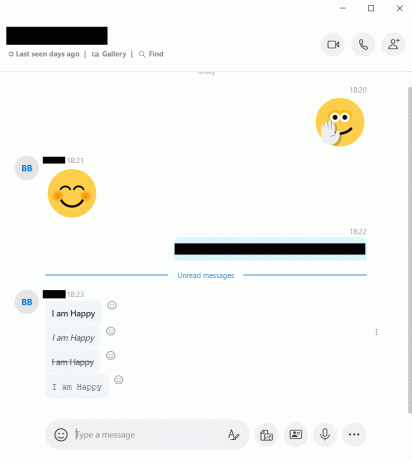
Lihtsalt pane kaks @ märgid, millele järgneb tühik, enne teksti, mille vormingut soovite alistada.
Näide: @@ ma olen õnnelik nüüd on, ma olen õnnelik. Nüüd saadud lihttekst ei sisaldaks vormindamist ega emotikone.
Soovitatav:
- Kuidas WhatsAppis fondi stiili muuta
- Mis on läbikriipsutamise kiirklahv?
- Discordi käskude loend
- Facebooki Messengeri tubade ja rühmade limiit
Loodame, et meie juhend aitas teid ja nüüd saate õppida kuidas kasutada Skype'i vestluse tekstiefekte. Kui teil on küsimusi või ettepanekuid, kirjutage need kommentaarikasti.



